| 1 | Отворете задния капак (задна изходна тава). 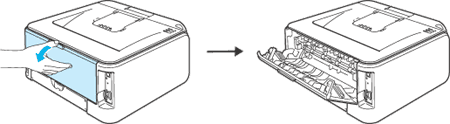 | ||||||
| 2 | Отворете капака на слота за ръчно подаване. 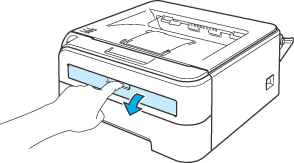 | ||||||
| 3 | Плъзнете хартиените водачи на слота за ръчно подаване до ширината на хартията, която желаете да използвате, използвайки двете си ръце. 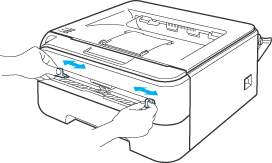 | ||||||
| 4 | Подавайте с две ръце по един лист хартия или плика в слота за ръчно подаване, докато предният край на хартията или плика докосне ролката за подаване на хартия. Пуснете хартията, когато усетите, че машината я поема. | ||||||
| 5 | Изберете следното от драйвера за принтера:
Размер на хартията......(1)
Тип на носителя за печат......(2) Подаване на хартията......(3) и всякакви други настройки. 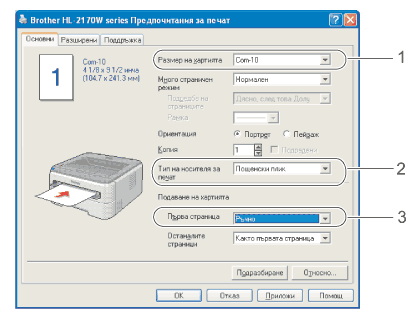
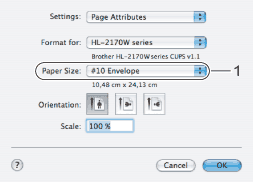 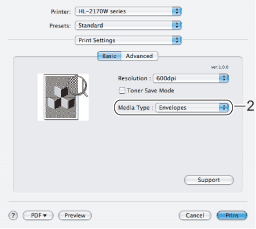 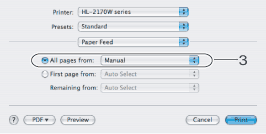 | ||||||
| 6 | Изпълнете командата за печат. | ||||||
| 7 | След излизане на отпечатаната страница от принтера, поставете следващия лист хартия или плик, според описаното в стъпка 4. Повторете за всяка от страниците, които желаете да отпечатате. |